PC에서 게임 대기 시간을 줄이는 방법
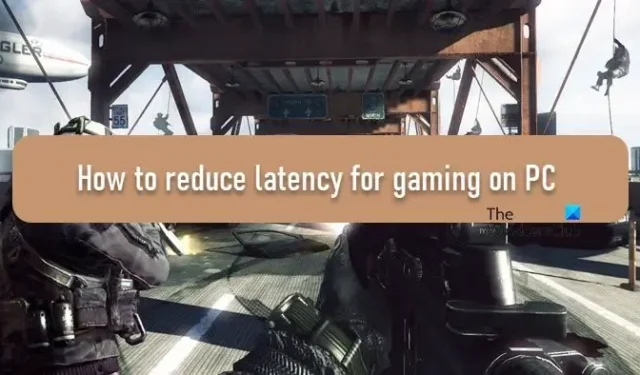
온라인 게이머라면 가장 중요한 우선순위는 가능한 한 지연 시간을 최소화하는 것입니다. 지연의 징후가 나타나면 경험이 악화되고 귀중한 K/D 비율이 손실될 수 있습니다. 이 게시물에서는 Windows 11/10 PC에서 게임 지연 시간을 줄이는 방법을 알아봅니다.
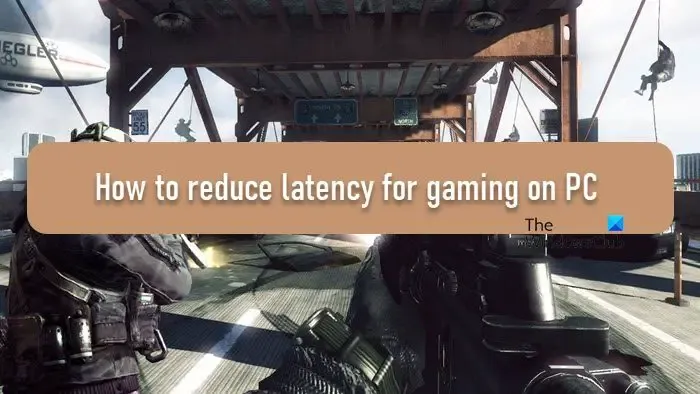
Windows PC에서 게임 대기 시간을 줄이는 방법
Windows 11/10 컴퓨터에서 게임을 할 때 지연 시간을 줄이려면 아래 지침을 따르세요.
- 게임의 해상도를 낮추세요
- 이더넷 케이블을 사용하세요
- 최고의 성능 전원 계획 설정
- 모든 드라이버 DPC를 하나의 코어에 잠금
- CPU를 항상 최대 속도로 실행하도록 강제합니다.
- 네트워크를 사용하는 모든 애플리케이션을 닫습니다.
- NVIDIA Low Latency 모드 사용
이에 대해 자세히 논의해 보겠습니다.
1] 게임의 해상도를 낮추세요
첫째, 플레이하는 게임의 해상도를 낮춰야 합니다. 그렇게 하면 GPU가 픽셀을 렌더링하려고 할 때 부담이 줄어들 뿐만 아니라 대역폭도 훨씬 적게 필요합니다.
모든 게임에는 해상도를 낮추는 방법이 있지만 대부분은 게임 내 설정을 통해 그렇게 합니다. 그렇게 하면 지연 시간이 개선되는 것을 알 수 있습니다.
2] 이더넷 케이블을 사용하세요

중단 없이 원활한 인터넷을 얻고자 한다면, 항상 이더넷 케이블을 선택해야 합니다. 또한 가족이나 집에 있는 사람과 WiFi 연결을 공유하는 경우, 게임을 할 때 인터넷 사용을 중단해 달라고 요청하기 어려울 수 있습니다. 그들이 외출했을 때 게임을 하거나 이더넷 케이블로 기기를 라우터에 연결해 볼 수 있습니다. 저는 후자를 선택할 것입니다.
3] 최고의 성능 전원 계획 설정
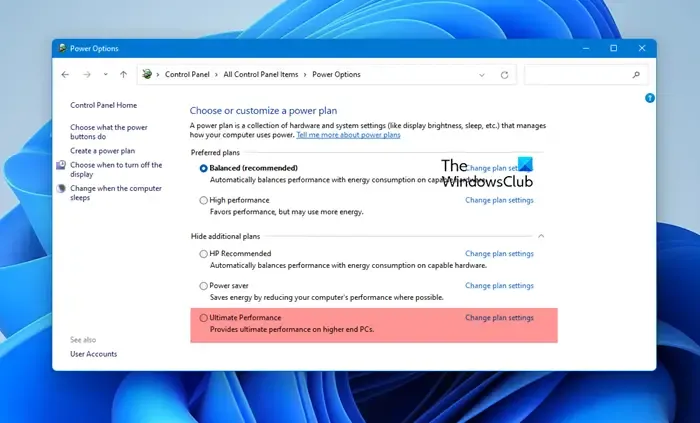
Microsoft는 하드웨어 성능을 극대화하는 모드를 만들었습니다. 기본적으로 워크스테이션에서만 사용할 수 있으며 배터리가 있는 시스템에서는 사용할 수 없습니다. 배터리가 있는 기기에서 활성화하면 배터리가 더 빨리 소모됩니다. 그러나 대부분의 사람이 기기를 꽂은 상태에서 게임을 하기 때문에 Ultimate Performance Power 모드로 전환해도 아무런 문제가 없습니다. 그러니 Ultimate Performance Plan을 활성화하세요.
4] 모든 드라이버 DPC를 하나의 코어에 잠금
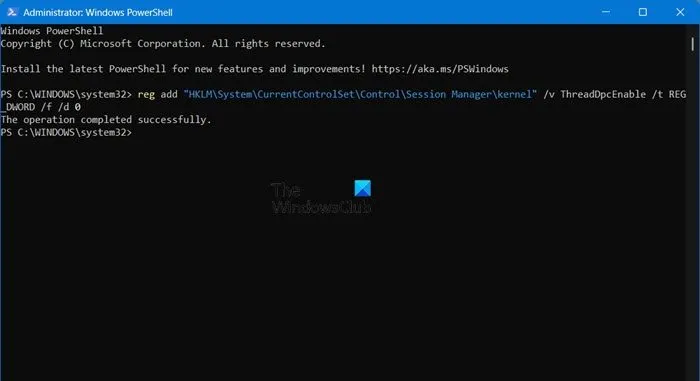
모든 드라이버 지연 프로시저 호출(DPC)을 단일 코어에 잠그면 DPC 지연 문제를 관리하는 데 도움이 될 수 있으며, 특히 특정 드라이버가 높은 지연을 유발하는 시스템에서 그렇습니다. DPC를 조정하려면 레지스트리를 변경해야 하므로 미리 백업을 받으세요.
이렇게 하려면 관리자 권한으로 PowerShell을 열고 다음 명령을 실행하세요.
reg add "HKLM\System\CurrentControlSet\Control\Session Manager\kernel"/v ThreadDpcEnable /t REG_DWORD /f /d 0
게임에서 마우스 감도가 5 이상으로 설정되어 있다면 낮추는 것을 고려하세요. 그러나 내장 가속이 있는 마우스를 사용하면 여전히 문제가 발생할 수 있으며, 정밀한 조정을 하는 데 어려움이 있을 수 있습니다. 내장 가속이 없는 마우스를 사용하면 이를 식별할 수 있습니다.
4] CPU를 항상 최대 속도로 실행하도록 강제합니다.
권장하지는 않지만, 괜찮은 냉각 시스템이 있다면 게임을 할 때 활성화할 수 있습니다. 게임을 마치면 비활성화할 수 있습니다. 또한, 노트북에서는 활성화하지 않는 것이 좋습니다. 노트북의 냉각 시스템은 보통 취약하기 때문입니다. 그러므로 PowerShell을 관리자 권한으로 열고 다음 명령을 하나씩 실행하여 이 기능을 활성화합니다.
powercfg.exe /setacvalueindex SCHEME_CURRENT SUB_PROCESSOR IdleDisable 1
powercfg.exe /setactive SCHEME_CURRENT
비활성화하려면 아래 명령을 실행하세요.
powercfg.exe /setacvalueindex SCHEME_CURRENT SUB_PROCESSOR IdleDisable 0 powercfg.exe /setactive SCHEME_CURRENT
변경 사항을 적용한 후 게임을 시작하면 차이를 느낄 수 있습니다.
5] 네트워크를 소모하는 모든 애플리케이션을 닫습니다.
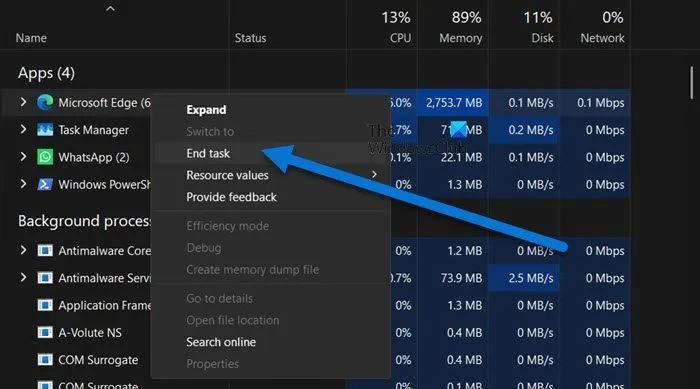
필요하지 않지만 네트워크를 소모하는 모든 앱과 서비스를 종료할 수 있습니다. 이렇게 하면 컴퓨터가 모든 대역폭을 채널링하여 게임이 끊기지 않도록 할 수 있습니다. 그러려면 작업 관리자를 열고 네트워크 탭으로 이동하여 목록 상단에 있는 앱을 마우스 오른쪽 버튼으로 클릭하고 작업 종료를 선택합니다.
6] NVIDIA Low Latency 모드 사용
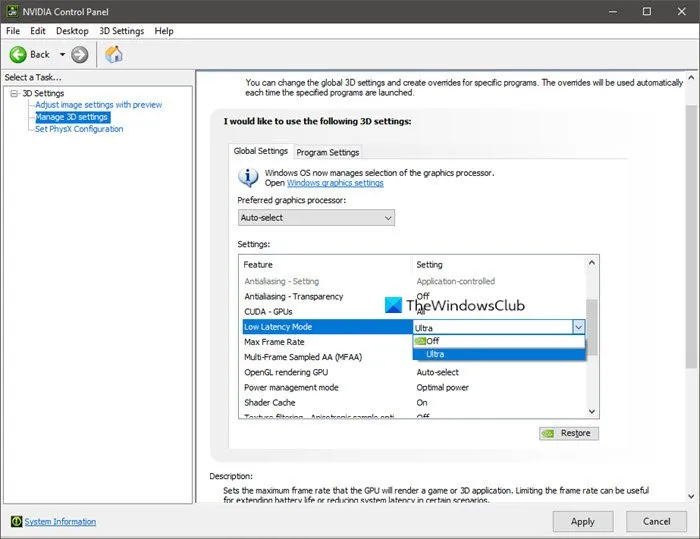
NVIDIA 드라이버가 있는 경우 NVIDIA Low Latency Mode를 활성화할 수 있습니다. Low Latency 모드는 게임이 GPU에 바운드되고 프레임 속도가 60~100 FPS일 때 가장 큰 영향을 미칩니다. 이 설정을 활성화하면 그래픽 충실도를 희생하지 않고도 높은 프레임 속도의 게임 응답성을 얻을 수 있습니다. 그러나 게임이 CPU에 바운드되거나 FPS가 매우 높거나 매우 낮은 경우 경험이 향상되지 않습니다. 또한 입력 지연이나 마우스 지연이 발생하는 경우 이 설정은 해당 문제를 해결하지 못합니다. 이러한 문제는 종종 낮은 프레임 속도(FPS)로 인해 발생하기 때문입니다.
다 됐어요!
게임에 40ms 지연 시간이 좋은가요?
네, 40ms의 지연은 게임에 좋습니다. 저희의 목표는 가능한 한 낮은 ping을 목표로 하는 것입니다. 라우터 옆에서 게임을 하는 것을 의미한다면, 그렇게 하세요. 그러나 게임을 할 때 지연을 줄이기 위해 위의 제안을 확인하는 것이 좋습니다.
내 PC 지연 시간이 왜 이렇게 긴가요?
다양한 요소가 컴퓨터 지연에 영향을 미칩니다. 대부분 라우터 대역폭이 낮거나 변동하기 때문에 ping이 높게 나타납니다. 온라인 게임을 위해 PC를 최적화하고 앞서 언급한 제안을 따르면 상황을 해결할 수 있습니다.


답글 남기기